Bu gizli iPhone özelliği, hızlıca not almanın en kolay yoludur.

Metinleri, bağlantıları ve resimleri hızlı ve kolay bir şekilde kaydetmek istediğinizde iPhone'da Hızlı Notlar almayı öğrenin.
Siz veya tanıdığınız biri ilk akıllı telefonu olarak en iyi Samsung telefonlarından birini aldıysa , Samsung akıllı telefonlarında Kolay Modu nasıl kuracağınızı kesinlikle bilmek isteyeceksiniz.
Samsung akıllı telefonlardaki Kolay Mod, varsayılan ana ekranı daha büyük metin içeren daha basit bir ekranla değiştirir; bu, akıllı telefona yeni başlayanlar ve genç veya yaşlı kullanıcılar için mükemmeldir.
Kolay Mod ayrıca, dokun ve basılı tut yanıt süresine bir gecikme ekleyerek yanlış dokunuşları önlemeye yardımcı olur. Ayrıca, klavyeye yüksek kontrastlı bir tema uygulayarak görmeyi kolaylaştırır, ancak bu yalnızca varsayılan Samsung klavyesini kullanıyorsanız geçerlidir.
İster makul fiyatlı Samsung A53'e ister sınıfının en iyisi Galaxy Z Fold 4'e sahip olun, Kolay Mod doğrudan telefonların yazılımına eklenir ve - adından da anlaşılacağı gibi - kurulumu çok kolaydır. Aynı şekilde, dilerseniz normal ana ekrana geri dönmek de kolaydır.
Samsung akıllı telefonlarda Kolay Modu nasıl kuracağınızı öğrenmek ister misiniz? Aşağıdaki basit kılavuzumuza göz atın.
Not: Bu kılavuzdaki ekran görüntüleri Galaxy Z Fold 4 ile çekilmiştir; Kolay Mod ana ekranının düzeni diğer cihazlarda farklı görünebilir.
Samsung akıllı telefonlarda Kolay Mod nasıl kurulur
1. Ayarlar menüsünü açın ve ardından ekran ayarları menüsünü açmak için Ekran'a dokunun .
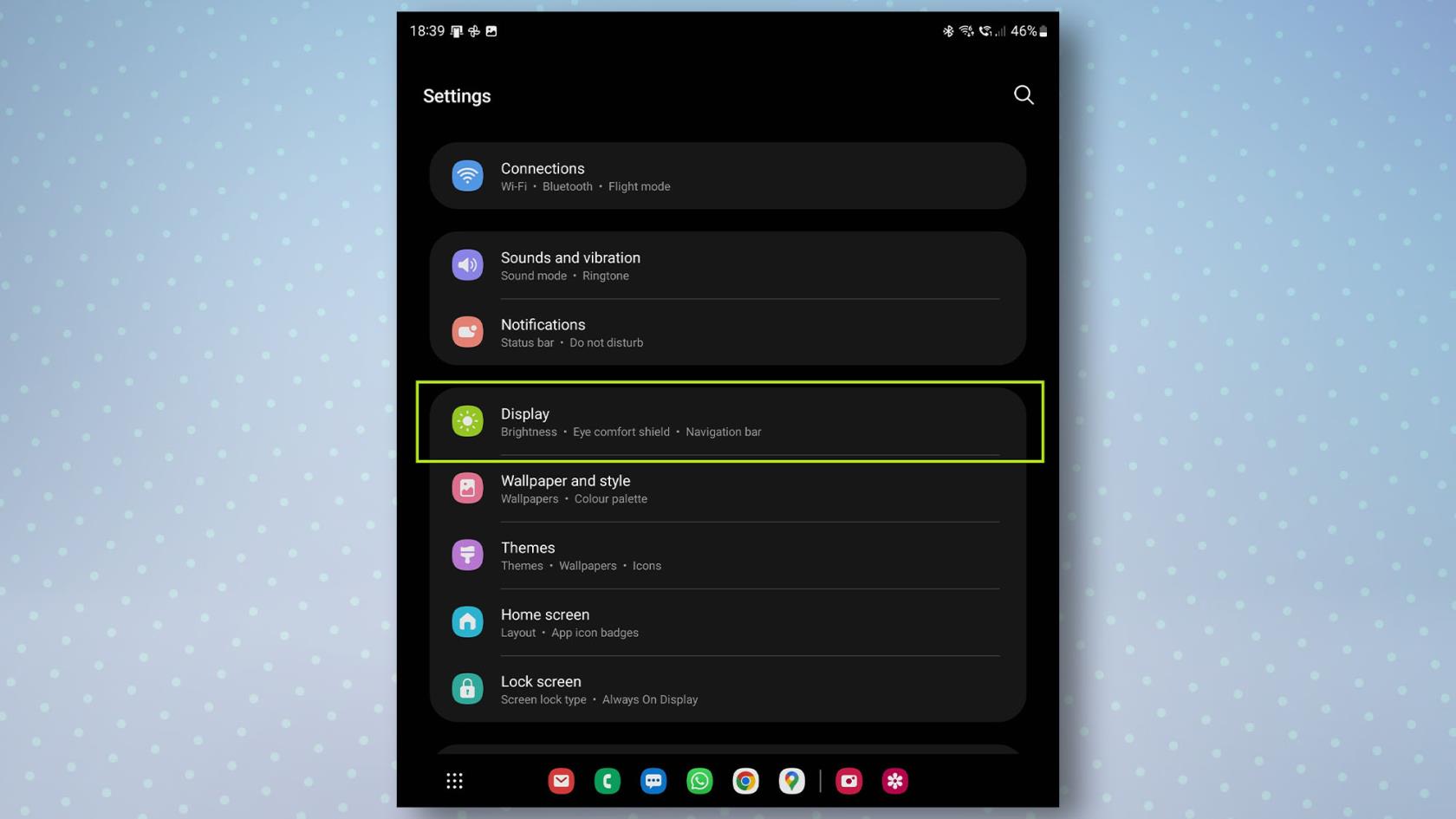
(İmaj kredisi: Rehberimiz)
2. Aşağı kaydırıp Kolay mod'a dokunun , ardından açmak için Kolay moda geçiş düğmesine dokunun . Dokunma ve basılı tutma gecikme süresini değiştirmek veya yüksek kontrastlı klavye temasını açmak veya kapatmak için burada seçenekler de göreceksiniz .
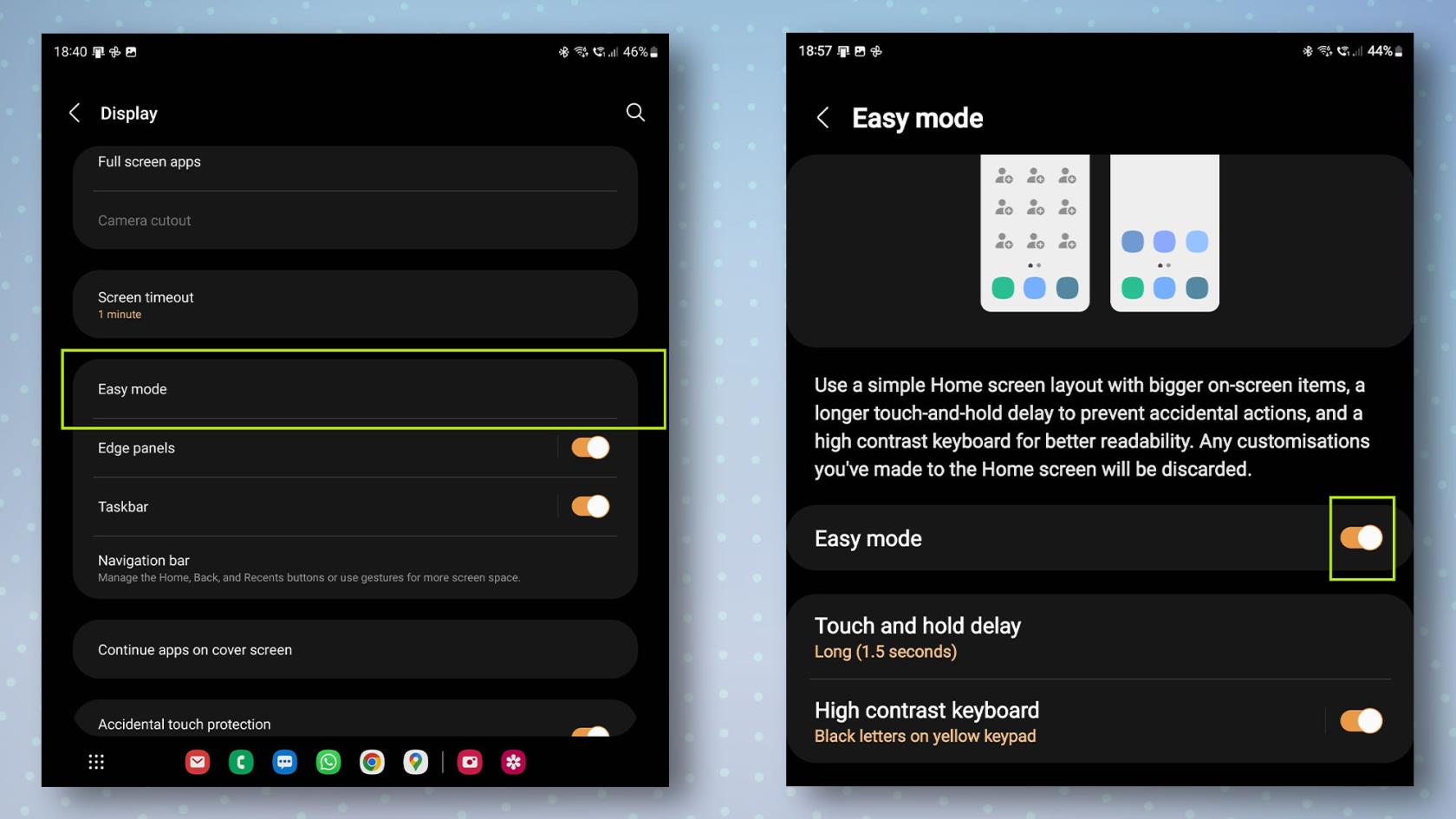
(İmaj kredisi: Rehberimiz)
3. Ana ekranınızı açın ve artık yalnızca birkaç uygulamanın listelendiği daha basitleştirilmiş olduğunu göreceksiniz. Normal ana ekran başlatıcısı gibi, ana uygulama listesindeki bir uygulamaya dokunup basılı tutarak ve onu ana ekrana sürükleyerek ana ekrana daha fazla uygulama ekleyebilirsiniz .
Sola kaydırırsanız , kolay erişim için tek tek kişileri ekleyebileceğiniz bir sayfa bulacaksınız .
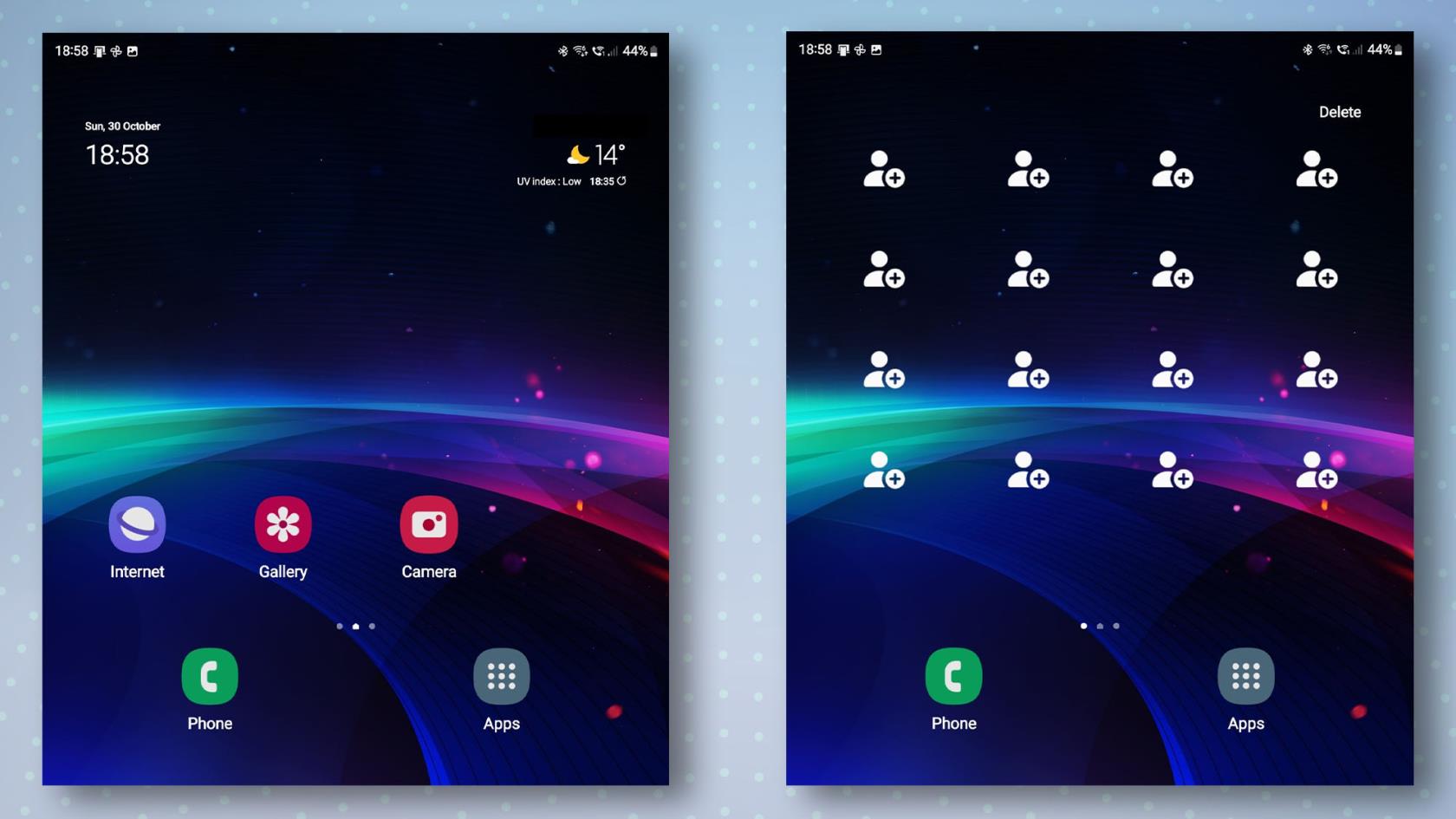
(İmaj kredisi: Rehberimiz)
Ve hepsi bu kadar. Kolay Modu kapatmak istiyorsanız , bu kılavuzdaki 1. adımı uygulamanız ve devre dışı bırakmak için Kolay Mod açma/kapatma düğmesine dokunmanız yeterlidir .
Artık Samsung telefonlarında Kolay Modu kurmayı biliyorsunuz, Samsung Galaxy telefonunuza yüklemeniz gereken ilk uygulama olduğunu düşündüğümüze bakın . Ayrıca Galaxy S22'nizin deliklerini bildirim ışığına nasıl çevireceğinize veya en iyi Google Asistan komutlarına da göz atmak isteyebilirsiniz .
Metinleri, bağlantıları ve resimleri hızlı ve kolay bir şekilde kaydetmek istediğinizde iPhone'da Hızlı Notlar almayı öğrenin.
Sabırsız hissediyorsanız, macOS beta güncellemelerini nasıl etkinleştireceğinizi öğrenmek, önce Mac işletim sisteminin en son sürümlerini almanızı sağlayacaktır.
Samsung telefonlarda yatay her zaman açık görüntüleme modunu etkinleştirmek uzun sürmez ve size iOS 17 StandBy tarzı bir arayüz sunar.
Bu yaz tatile gidiyorsanız veya seyahat ediyorsanız, kullanmanız gereken özellikler bunlar.
Bu mikrodalga zaman dönüştürme kısayolunu kullanarak bir daha asla gıda zehirlenmesi yaşamayın.
iOS 17'de Safari profilleri ayarlamak, sekmelerinizi ve favori sayfalarınızı daha kolay sıralamanızı sağlar, bu nedenle ayarlamaya değer. Bu kılavuz size nasıl olduğunu gösterecek.
İnsanların ne zaman aktif olduğunuzu bilmesi fikrine pek meraklı değilseniz, WhatsApp'ta çevrimiçi durumunuzu nasıl gizleyeceğiniz aşağıda açıklanmıştır.
iPhone'unuzun olabildiğince güvenli ve optimize olmasını sağlarken en son ve en iyi özelliklerin tümünden yararlanmak için iPhone'unuzu iOS 16'ya nasıl güncelleyeceğinizi öğrenin.
iPhone'unuz, görüntülerdeki optik bozulmayı giderebilen yerleşik lens düzeltme özelliğine sahiptir. Bu şekilde etkinleştirirsiniz.
iOS 17 ile gelen iPhone kamera seviyesi bu şekilde etkinleştirilir.








